OS X Mavericks Installeri käivitatav USB-mälupulk
OS X Mavericks on OS X-i kolmas versioon, mida müüakse peamiselt allalaaditavana Mac App Store'ist. Sellel on mitmeid eeliseid, millest suurim on peaaegu kohene kohaletoimetamine. Vaid ühe või kahe klõpsuga saate tarkvara veebipoest alla laadida ja installida.
Nagu eelmiste allalaaditavate OS X-i installijate puhul, eeldab ka see, et olete tööks valmis; see käivitab OS X Mavericksi installirakenduse kohe, kui allalaadimine on lõppenud.
See on paljudele Maci kasutajatele hea ja väga mugav, kuid meile meeldib installija füüsiline koopia, juhuks, kui peame OS-i uuesti installima või soovime selle installida mõnele teisele omale Macile ilma allalaadimisprotsessi läbimata uuesti.
Kui soovite OS X Mavericksi installeri füüsilist varukoopiat, näitab meie juhend, kuidas seda luua.
Kaks meetodit käivitatava Mavericksi installeri loomiseks
Käivitava Mavericksi installeri loomiseks saab kasutada kahte erinevat meetodit. Esimene neist kasutab terminali ja peidetud käsku, mis on sügaval Mavericksi installipaketis saab luua installeri buutiva koopia mis tahes ühendatud buutivale andmekandjale, näiteks välkmälupulgal või välisel draivil.
Selle ainus puudus on see, et see ei tööta otse buutiva DVD-plaadi kirjutamiseks. See töötab väga hästi, kui USB-mälupulk on sihitud sihtkoht. Lisateavet selle meetodi kohta leiate juhendist Kuidas teha OS X-i või macOS-i käivitavat Flash-installerit.
Teine viis ja see, mida me siin tutvustame, on käsitsi meetod, mis kasutab buutiva installeri loomiseks Finderit ja Kettautiliiti.
Mida sa vajad
Saate luua Mavericksi füüsilise varukoopia mitmele erinevat tüüpi meediumile. Kaks levinumat on ilmselt USB-mälupulgad ja optiline andmekandja (kahekihiline DVD). Kuid te ei piirdu nende kahe valikuga; saate kasutada mis tahes tüüpi buutivat meediumit, sealhulgas USB 2 kaudu ühendatud väliseid draive, USB 3, FireWire 400, FireWire 800 ja Äike. Võite kasutada ka sisemist draivi või partitsiooni, kui teie Macis on installitud rohkem kui üks sisemine draiv.
Selle juhendi puhul keskendume OS X Mavericksi installeri hoidmiseks käivitatava USB-mälupulga loomisele. Kui eelistate kasutada sisemist või välist draivi, on protsess sarnane ja see juhend peaks teie jaoks hästi toimima.
Teil on vaja:
- OS X Mavericksi kehtiv koopia, mis on ostetud ja Mac App Store'ist alla laaditud. Vajadusel saate Laadige OS X Mavericks uuesti alla
- USB-mälupulk, mille maht on vähemalt 8 GB; ka suurem mälupulk sobib.
01
02-st
OS X Mavericksi installeri pildi leidmine
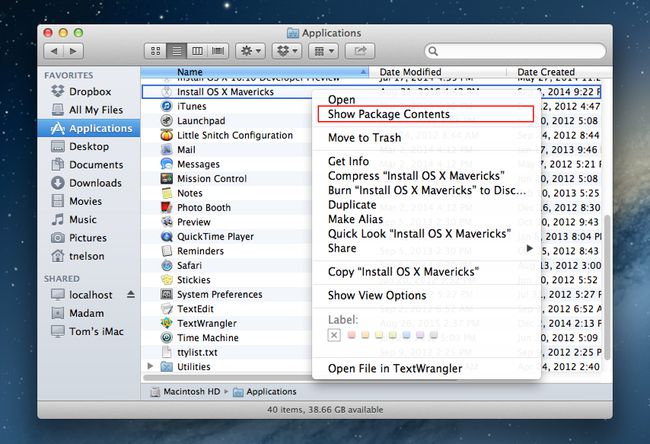
Ekraanipilt
OS X Mavericksi installeris buutiva koopia loomiseks peate leidma faili InstallESD.dmg, mis on peidetud OS X Mavericksi installeris, mille alla laadisite Mac App Store. See pildifail sisaldab buutivat süsteemi ja OS X Mavericksi installimiseks vajalikke faile.
Kuna installeri pildifail sisaldub OS X Mavericksi installirakenduses, peame esmalt faili ekstraktima ja kopeerima selle töölauale, kus saame seda hõlpsasti kasutada.
- Avage a Leidja aken ja navigeerige oma Rakendused kausta.
- Vaadake oma rakenduste loend läbi ja leidke nimeline rakendus Installige OS X Mavericks.
- Paremklõps või Ctrl-klõpsake failil Install OS X Mavericks ja valige Näita pakendi sisu hüpikmenüüst.
- Finderi aknas kuvatakse installi OS X Mavericks faili sisu.
- Ava Sisu kausta.
- Ava SharedSupport kausta.
- Paremklõpsake või Control-klõpsake faili InstallESD.dmg ja seejärel valige Kopeeri "InstallESD.dmg" hüpikmenüüst.
- Sulgege Finderi aken ja naaske oma Maci töölauale.
- Paremklõps või Control-klõpsake töölaua tühjal alal ja valige Kleebi üksus hüpikmenüüst.
- Fail InstallESD.dmg kopeeritakse teie töölauale. See võib võtta veidi aega, kuna faili suurus on umbes 5,3 GB.
Kui protsess on lõppenud, leiate oma töölaualt faili InstallESD.dmg koopia. Kasutame seda faili järgmistes toimingutes.
02
02-st
Käivitava USB-mälupulga loomiseks kopeerige Mavericks Installeri failid
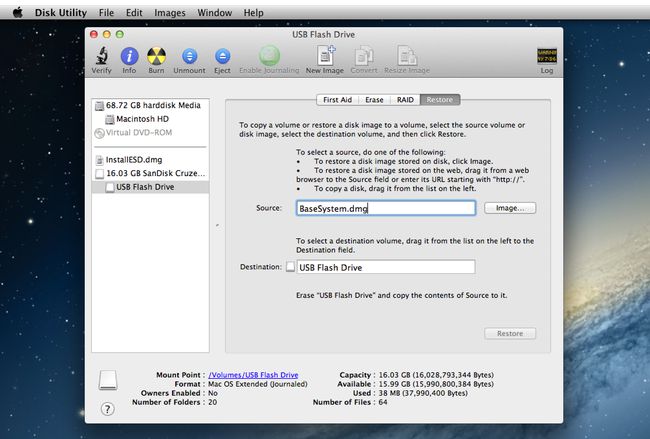
Ekraanipilt
Kui fail InstallESD.dmg on töölauale kopeeritud, oleme valmis looma USB-mälupulgal failist buutiva versiooni.
Vormindage USB-mälupulk
Järgmised sammud kustutavad kõik USB-mälupulgal olevad andmed. Enne jätkamist tehke a mälupulgal olevate andmete varundamine, kui mõni.
- Sisestage USB-mälupulk mõnda oma Maci USB-porti.
- Käivitage Ketta utiliit, mis asub aastal Rakendused > Kommunaalteenused.
- Aastal Ketta utiliit avanevas aknas kasutage külgriba, et kerida Maciga ühendatud salvestusseadmete loendis ja leida USB-mälupulk. Draiviga võib olla seotud üks või mitu köitenime. Otsige selle tipptaseme nime, mis on tavaliselt draivi tootja nimi. Näiteks meie välkmäluseadme tipptaseme nimi on 30,99 GB SanDisk Ultra Media.
- Valige oma USB-mälupulga tipptaseme nimi.
- Klõpsake nuppu Vahesein sakk.
- Valige rippmenüüst Partition Layout 1 Sektsioon.
- Klõpsake nuppu Vorming rippmenüüst ja veenduge, et valitud on Mac OS X Extended (Journaled).
- Klõpsake nuppu Valikud nuppu.
- Valige GUID-i partitsioonitabel saadaolevate partitsiooniskeemide loendist ja seejärel klõpsake nuppu Okei nuppu.
- Klõpsake nuppu Rakenda nuppu.
- Disk Utility küsib kinnitust, et soovite USB-mälupulga partitsioonideks jagada. Pidage meeles, et see kustutab kogu mälupulgal oleva sisu. Klõpsake nuppu Vahesein nuppu.
- USB-mälupulk kustutatakse ja vormindatakse ning seejärel paigaldatakse teie Maci töölauale.
Avaldage, mis on peidetud
OS X Mavericksi installiprogrammis on mõned peidetud failid, millele peame pääsema juurde, et muuta USB-mälupulk alglaaditavaks.
- Järgige juhiseid Vaadake oma Macis peidetud kaustu terminali abil et muuta peidetud failid nähtavaks.
Paigaldage paigaldaja
- Topeltklõpsake ikooni InstallESD.dmg fail mille olete varem töölauale kopeerinud.
- OS X installi ESD-fail paigaldatakse teie Maci ja avaneb Finderi aken, mis kuvab faili sisu. Mõned failinimed on tuhmid; need on peidetud failid, mis on nüüd nähtavad.
- Korraldage OS X installi ESD ja Disk Utility aken nii, et näete neid mõlemaid hõlpsalt.
- Valige ketta utiliidi aknas külgribal USB-mälupulga nimi.
- Klõpsake vahekaarti Taasta.
- Lohistage Faili BaseSystem.dmg OS X installi ESD aknast Allikas väljal Disk Utility aknas.
- Valige USB-mälupulga helitugevus nimi (pealkirjata 1) Disk Utility külgribalt ja lohistage see Sihtkoht valdkonnas.
- Kui teie kettautiliidi versioon sisaldab kasti, millel on silt Kustuta sihtkoht, veenduge, et see ruut on märgitud.
- Klõpsake Taastama.
- Disk Utility küsib kinnitust, et soovite sihtköite kustutada ja asendada selle BaseSystem.dmg sisuga. Klõpsake Kustuta jätkama.
- Vajadusel sisestage oma administraatori parool.
- Disk Utility alustab kopeerimisprotsessi. Kui Disk Utility lõpetab kopeerimise, ühendab see USB-mälupulga töölauale; draivi nimi on OS X Base System.
- Saate Disk Utility'ist väljuda.
Kopeerige pakettide kaust
Siiani oleme loonud käivitatava USB-mälupulga, mis sisaldab täpselt nii palju süsteemi, et teie Mac saaks käivitada. See on peaaegu kõik, kuni lisame failist InstallESD.dmg kausta Packages äsja oma välkmälupulgal loodud OS X-i põhisüsteemi. Kaust Packages sisaldab pakettide seeriat (.pkg), mis installivad OS X Mavericksi erinevaid osi.
- Disk Utility oleks pidanud teie välkmäluseadme ühendama ja avama Finderi akna OS X Base System. Kui Finderi aken ei ole avatud, leidke töölaual OS X Base Systemi ikoon ja topeltklõpsake seda.
- Avage aknas OS X Base System Süsteem kausta.
- Avage kaustas Süsteem Paigaldamine kausta.
- Installikaustas näete pseudonüümi koos nimega Paketid. Paremklõpsake pakettide varjunime ja valige Teisalda prügikasti hüpikmenüüst.
- Jätke OS X põhisüsteemi/süsteemi/installiotsija aken avatuks; kasutame seda järgmiste sammude jooksul.
- Leidke Finderi aken nimega OS X installige ESD. See aken peaks olema avatud eelmisest etapist. Kui ei, topeltklõpsake töölaual faili InstallESD.dmg.
- Paremklõpsake aknas OS X Install ESD Paketid kaust ja valige Kopeeri "Paketid" hüpikmenüüst.
- Liigutage installiaknas kursor tühjale alale (veenduge, et te ei valiks installiaknas juba ühtegi elementi). Paremklõpsake tühjal alal ja valige Kleebi üksus hüpikmenüüst.
- Kopeerimisprotsess võtab natuke aega. Kui see on lõpetatud, saate sulgeda kõik Finderi aknad ja väljutada OS X installi ESD kujutise ja OS X Base Systemi välkmälu.
Nüüd on teil käivitatav USB-mälupulk, mida saate kasutada OS X Mavericksi installimiseks mis tahes oma Maci.
Peida see, mida ei tohiks näha
Viimane samm on kasutada terminali spetsiaalsete süsteemifailide peitmiseks, mis tavaliselt ei peaks olema nähtavad.
Nende failide nähtamatuks muutmiseks järgige juhiseid jaotises Peidetud kaustade kuvamine Macis terminali abil.
